Heim >häufiges Problem >So beheben Sie die mangelnde Reaktionsfähigkeit des Windows-Task-Managers
So beheben Sie die mangelnde Reaktionsfähigkeit des Windows-Task-Managers
- PHPznach vorne
- 2023-07-04 21:13:044378Durchsuche
Wie kann das Problem des nicht reagierenden Windows-Task-Managers gelöst werden? Kürzlich stellten einige Benutzer fest, dass der Windows Task-Manager bei der Verwendung ihres Computers nicht reagierte. Gibt es eine Möglichkeit, dieses Problem zu lösen? Werfen wir einen Blick darauf, wie der Herausgeber das Problem gelöst hat.

Schritte zur Behebung des Problems, dass der Win11-Task-Manager nicht reagiert
1. Nachdem Sie das System aufgerufen haben, drücken Sie die Tastenkombination Strg+Alt+Entf und klicken Sie auf Task-Manager;
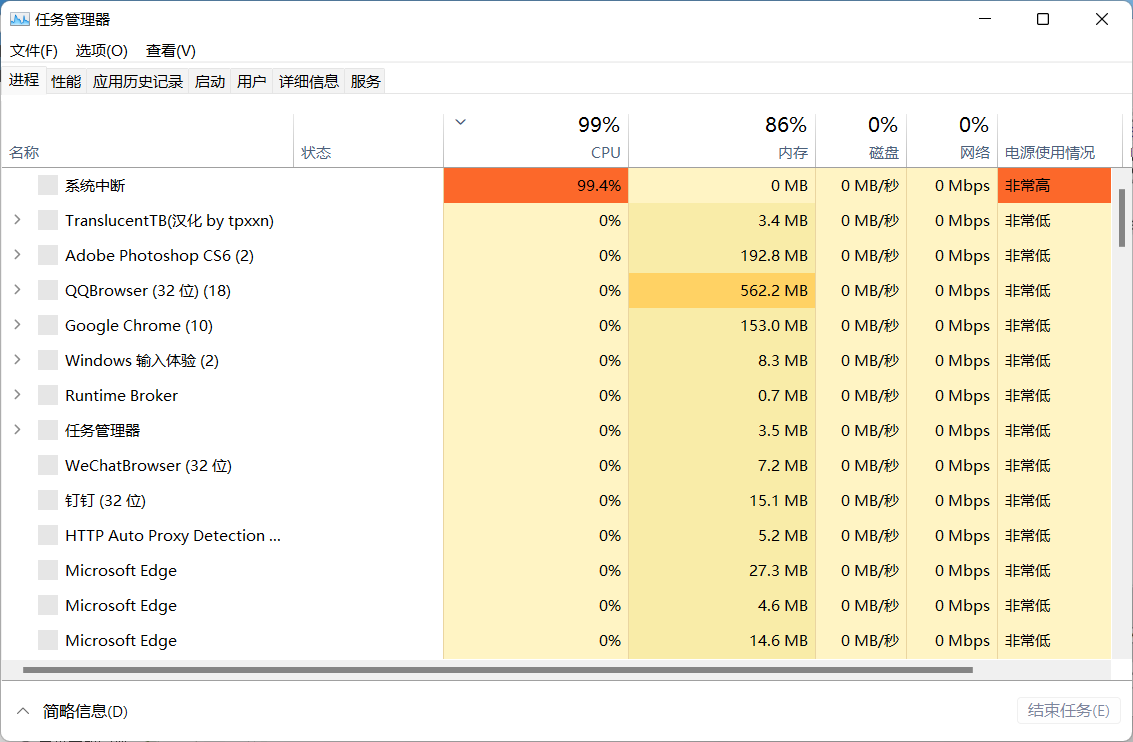
2. Öffnen Sie den Task-Manager und klicken Sie auf Datei- -> ;Führen Sie eine neue Aufgabe aus;
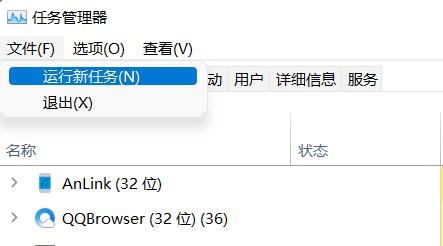
3. Geben Sie cmd in das geöffnete Eingabefeld ein (Sie können dies aktivieren, um diese Aufgabe mit Systemadministratorrechten zu erstellen) und drücken Sie die Eingabetaste.
4. Fügen Sie in die Eingabeaufforderung ein (cmd) Ausführen Geben Sie den folgenden Befehl ein und drücken Sie die Eingabetaste:
HKCUSOFTWAREMicrosoftWindowsCurrentVersionIrisService /f && Shutdown -r -t 0
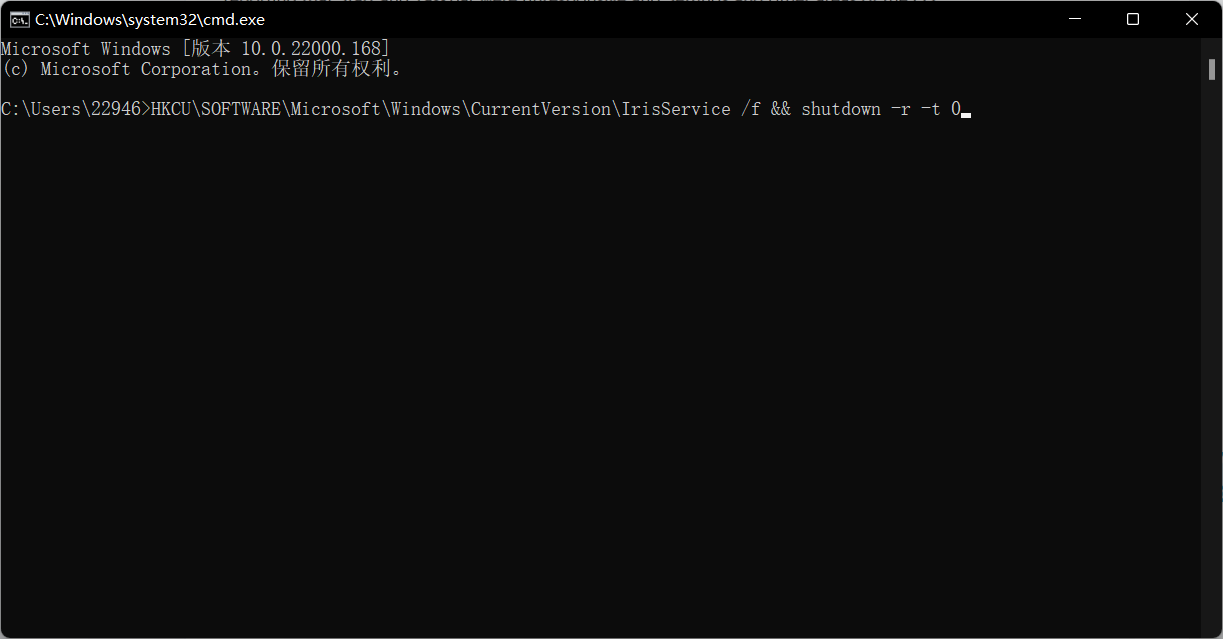
5. Starten Sie den Computer neu.
Das obige ist der detaillierte Inhalt vonSo beheben Sie die mangelnde Reaktionsfähigkeit des Windows-Task-Managers. Für weitere Informationen folgen Sie bitte anderen verwandten Artikeln auf der PHP chinesischen Website!

